1-6-b:見開きページの分割設定
見開きのページを撮影する場合、
見開き2ページを、1ページずつ2枚の画像に分割して撮影することができます、
勿論、見開きページをそのまま1枚の画像で撮影することもできます、
撮影にかかる時間はどちらの場合でも全く変わりません。
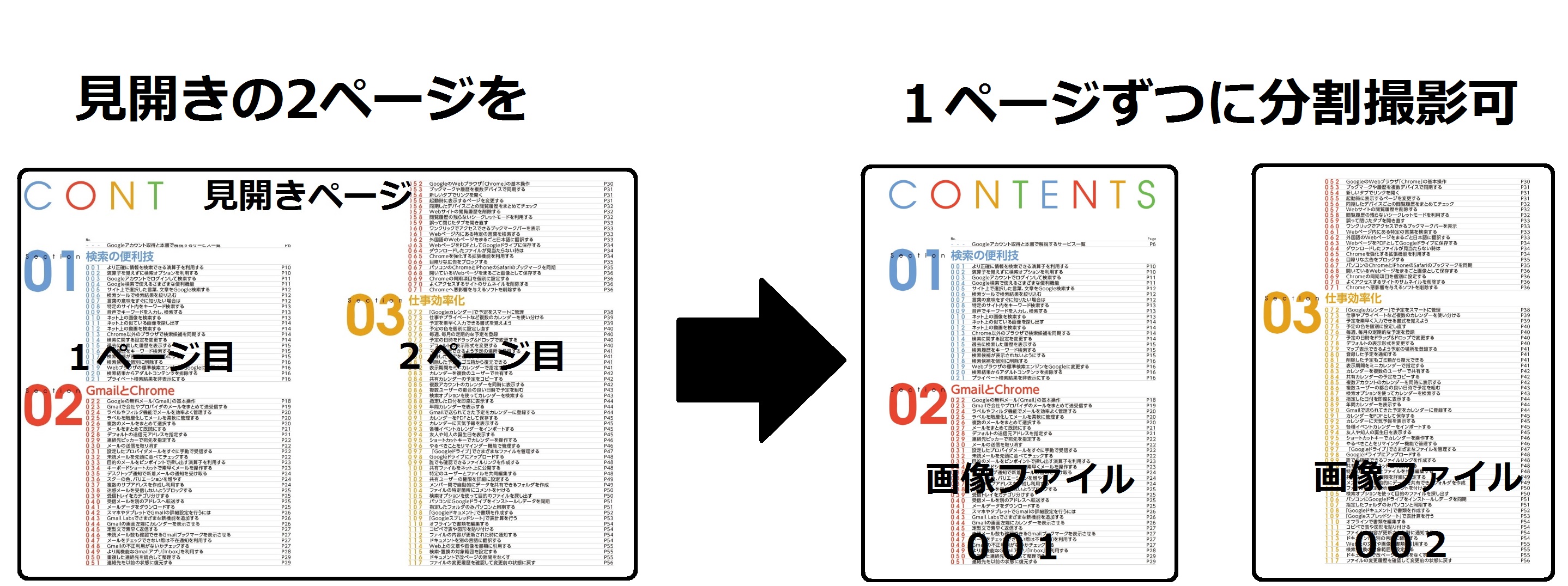
分割撮影の設定
見開きのページを2ページに分割して撮影したい場合は「分割する」を選択して下さい、
選択後、自動的にテスト撮影を行ないます。
その必要がない場合は「分割しない」を選択して下さい、次のオプション設定へ進みます。
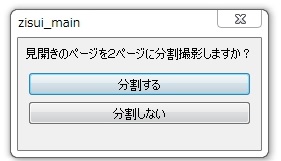
分割撮影を行なう場合
メッセージが表示され、「OK」を押すと分割撮影のテストを行ないます、
ソフトが画像の中心点を自動的に計算し、各範囲に分けて撮影します、
その後下記の様な選択肢が出ます。
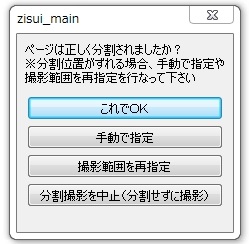
「これでOK」
撮影された内容に問題がなければ「これでOK」を押してください。
手動で設定
分割する範囲を手動で再設定します、詳しくは下記の記事をご参照下さい
関連:1-6-c:分割位置の手動設定
撮影範囲を再指定
見開きのページの設定に戻り、範囲を指定しなおします、
詳しくは下記の記事をご参照下さい
関連:1-6-a:撮影範囲を区別する場合
分割撮影を中止(分割せずに撮影)
分割撮影を中止して、見開きの2ページを1枚の画像として撮影します、
選択後は次のオプション設定へ進みます。
関連F&Q
不具合報告、ご質問やご要望に関しまして
動作に不具合が発生した場合、まずは2:よくあるご質問Q&Aをご一読下さい。
解決しなかった場合、製品版の方はマクロに同封の「【不具合報告先】.txt」をご参照の上、
不具合報告をお願いいたします。
体験版の方は質問欄にてご報告をお願いいたします、
改善方法のご提案や、マクロの修整アップデートなどを実施いたします。
※不具合がゲーム本体やお使いのPCに起因する場合、改善出来ない場合が御座います。
解決しなかった場合、製品版の方はマクロに同封の「【不具合報告先】.txt」をご参照の上、
不具合報告をお願いいたします。
体験版の方は質問欄にてご報告をお願いいたします、
改善方法のご提案や、マクロの修整アップデートなどを実施いたします。
※不具合がゲーム本体やお使いのPCに起因する場合、改善出来ない場合が御座います。
関連ページ
- 1-1:ログイン認証・インストール作業
- 1-2:はじめに/書籍名の入力
- 1-3:電子書籍のターゲット/設定の呼び出し
- 1-4:表紙の撮影範囲の設定/マウスでドラッグして指定
- 1-4-b:マウスとZキーで指定
- 1-4-c:ウインドウで指定
- 1-4-d:数値入力で指定/調整(上級者向け)
- 1-5:ページめくりの設定
- 1-5-a:クリックでのページめくり
- 1-6:見開きページの設定
- 1-6-a:撮影範囲を区別する場合
- 1-6-c:分割位置の手動設定
- 1-7:各種オプション設定
- 1-7-a:撮影画質の変更比較
- 1-7-b:撮影対応表
- 1-8:設定の保存と呼び出し
- 1-9:ページ数の入力/撮影開始後
- 1-10:撮影した画像の活用方法

